PDF — это… Что такое PDF?
PDF (аббревиатура от англ. Portable Document Format — переносимый формат документов; правильно произносить пи-ди-э́ф, но большее распространенние среди русскоязычных компьютерных специалистов получило произношение пэ-дэ-э́ф) — кроссплатформенный формат электронных документов, созданный фирмой Adobe Systems с использованием ряда возможностей языка PostScript. В первую очередь предназначен для представления в электронном виде полиграфической продукции, — значительное количество современного профессионального печатного оборудования может обрабатывать PDF непосредственно. Для просмотра можно использовать официальную бесплатную программу Adobe Reader, а также программы сторонних разработчиков. Традиционным способом создания PDF-документов является виртуальный принтер, то есть документ как таковой готовится в своей специализированной программе — графическом или текстовом редакторе, САПР и т. д., а затем экспортируется в формат
PDF с 1 июля 2008 года является открытым стандартом ISO 32000.[1][2]
Формат PDF позволяет внедрять необходимые шрифты (построчный текст), векторные и растровые изображения, формы и мультимедиа-вставки. Поддерживает RGB, CMYK, Grayscale, Lab, Duotone, Bitmap, несколько типов сжатия растровой информации. Имеет собственные технические форматы для полиграфии: PDF/X-1, PDF/X-3. Включает механизм электронных подписей для защиты и проверки подлинности документов. В этом формате распространяется большое количество сопутствующей документации.
Версии
Существует несколько спецификаций pdf-документов последовательно расширяющих друг-друга. Для каждой новой спецификации создается новая версия Adobe Reader и Adobe Acrobat. Ниже показана таблица соответствий версий документов и версий программ в которых впервые была введена поддержка этих документов. Версию любого pdf-документа можно узнать по первым восьми байтам, открыв этот документ в текстовом режиме, например, в блокноте.
| год | версия документа | новые возможности | версия ПО |
|---|---|---|---|
| 1993 | PDF 1.0 | Acrobat 1.0 | |
| 1994 | PDF 1.1 | пароли, ссылки, потоки, независимая от устройства цветопередача | Acrobat 2.0 |
| 1996 | PDF 1.2 | интерактивные элементы, обработка событий мыши, мультимедийные типы, уникод, улучшенное представление цвета и графики | Acrobat 3.0 |
| 1999 | PDF 1.3 | цифровые подписи, цветовые пространства ICC и DeviceN, JavaScript | Acrobat 4.0 |
| 2001 | PDF 1.4 | JBIG2, прозрачность, текстовый слой OCR | Acrobat 5.0 |
| 2003 | PDF 1.5 | JPEG 2000, связанное мультимедиа, объектные потоки, перекрестные потоки | Acrobat 6.0 |
| 2005 | PDF 1.6 | внедренное мультимедиа, XML-формы, AES-шифрование | Acrobat 7.0 |
| 2006 | PDF 1.7 | Acrobat 8.0 | |
| 2008 | PDF 1.7, AEL3 | AES-шифрование 256-битным ключом | Acrobat 9.0 |
| 2009 | PDF 1.7, AEL5 | XFA 3.0 | Acrobat 9.1 |
Сторонние программы для работы с PDF
Кроссплатформенные
- OpenOffice.org — свободный кроссплатформенный офисный пакет, имеющий функцию экспорта в PDF.
- pdftex (англ.)/pdflatex — вариант системы компьютерной вёрстки TeX/LaTeX, напрямую создающий PDF-файлы.
- Ghostscript (англ.) — свободный программый интерпретатор языка PostScript. Может использоваться для создания, преобразования и просмотра PDF-файлов.
- Xpdf (англ.) — свободная программа просмотра PDF-файлов для X Window System. Используется как движок для многих других программ просмотра.
Unix-подобные
- Okular — универсальное приложение для просмотра документов; часть KDE4.
- Evince — свободная программа для просмотра PDF, PostScript и других похожих форматов; часть GNOME
- KPDF — программа просмотра PDF-файлов для KDE (в KDE4 упразднена в пользу Okular).
- XPDF — программа просмотра PDF-файлов. Без привязки к библиотекам QT и GTK.
- epdfview — свободная программа просмотра PDF на библиотеке GTK, но без использования библиотек среды GNOME
Microsoft Windows
- Microsoft Office 2007 — в пакет обновлений SP2 встроена функция экспорта любых документов в PDF.
- Foxit Reader — условно-бесплатная программа для просмотра PDF-файлов в Microsoft Windows. Объём программы составляет 3,5 Мб, установки не требует.
- Sumatra PDF — свободная (GPLv2) программа для просмотра PDF-файлов в Microsoft Windows.
- ABBYY PDF Transformer — собственническая shareware программа под Windows NT от 5.0 для создания и преобразования PDF-файлов из любого офисного приложения и преобразование PDF-файлов в документы редактируемых форматов (Microsoft Word, RTF и др.).
- PDFCreator — свободная программа для создания файлов PDF. Может использоваться с любым приложением Microsoft Windows, обладающим возможностью печати документов.
- Scientific and technical documentation utility: STDU Viewer — бесплатная для некоммерческого использования программа для чтения PDF и DJVU файлов; STDU Converter — платная программа для преобразования DJVU в PDF.
Онлайновые
Примечания
См. также
Ссылки
- PDF Specifications, including the PDF Reference for PDF 1.7, PDF 1.6 (ISBN 0-321-30474-8), PDF 1.5, PDF 1.4 (ISBN 0-201-75839-3), PDF 1.3 (ISBN 0-201-61588-6)
- Adobe PDF 101: Quick overview of PDF — pdf-документ с описанием основных возможностей формата.
dic.academic.ru
Что такое формат pdf
IT-сообщество постоянно пытается стандартизировать и унифицировать каждую составляющую цифрового мира. Именно поэтому так много существует различных стандартов и спецификаций.
Так же дело обстоит и с текстовым форматом. Иногда при открытии документа на ином устройстве, чем на котором был создан файл, документ может выглядеть совершенно по-иному. Чтобы этого избежать, был разработан единый формат, понятный каждому устройству, – формат pdf.
Именно поэтому вся техническая документация (руководства пользователя и инструкции) представлена в формате pdf. Если вы являетесь пользователем сервиса «Гос Услуги», то, наверное, обратили внимание, что все бланки заявлений в электронной форме также представлены в формате pdf.
Примеров можно приводить много: кстати, свою книгу «7 шагов эффективной защиты ПК«, которую вы, наверное, уже скачали, я также выложил в сеть в формате pdf.
Так что такое pdf?
PDF – portable document format – был разработан компанией Adobe. С течением времени формат стал очень популярным.

С помощью каких программ можно его открыть и создать, я еще расскажу ниже. Но акцентирую ваше внимание на интересном факте: в документы pdf уже можно встраивать не только текст и графику, но и мультимедийные файлы: музыку и видео.
Неоспоримые преимущества формата
- Совместимость. На каждом новом компьютере, как правило, уже предустановленна программа для просмотра файлов pdf. Следует отметить, что любой просмотрщик отображает файл pdf именно с теми шрифтами, с которыми он был создан. Даже если данные шрифты не установлены на ПК. Таким образом, пользователь может просматривать и распечатывать документ pdf на любом ПК именно в том виде, в котором документ был создан.
- Универсальность. Сегодня разработано большое количество бесплатных программ, позволяющих открывать документ pdf на ПК с операционной системой Windows, MacOS, Linux, а также на различных мобильных платформах.
- Компактность. Как правило, файлы pdf имеют небольшой размер, и поэтому они очень удобны для отправки их по почте в качестве вложений или как вариант хранения документов на жестком диске.
- Безопасность. Разработчики формата предусмотрели достаточно средств для защиты документа. Так, файл в формате pdf можно защитить паролем, и никто, кроме владельца пароля не сможет даже открыть документ. Можно, например, разрешить просмотр документа, но запретить его редактирование, копирование контента (содержимого) и даже распечатку.
Варианты создания pdf файлов?
1. Использование программ для создания pdf. Специальное программное обеспечение наделено большим набором функций, однако, как правило, большинство из этих программ платные.
Кроме широко распространенного «тяжелого» пакета Adobe Acrobat, есть хорошие бесплатные аналоги. Большинство из них представляют собой виртуальные принтеры, которые выводят файл на печать не на принтер, а в создаваемый pdf файл.

2. Путем сохранения документа в pdf формате. Такой функцией обладают наиболее известные офисные пакеты: OpenOffice и MS Office 2007. Просто при сохранении файла необходимо выбрать пункт «Сохранить как…” –> “PDF или XPS».

Если у вас установлена более ранняя версия MS Office, то можно с сайта Microsoft бесплатно скачать надстройку «Сохранение в формате XPS или PDF».
3. Путем использования интернет сервиса. Я вам порекомендую два сайта: doc2pdf и WebPDF. Единственный совет: не используйте интернет сервисы для преобразования файлов с конфиденциальной или личной информацией.

Что представляют собой формы PDF?
Документы pdf обладают еще одним весьма полезным свойством: в них можно создавать формы, анкеты, опросники. Т.е. вы можете создать конкретные текстовые поля, подлежащие изменению.
Таким образом, пользователю достаточно открыть документ в любом просмотрщике, заполнить необходимые поля и отправить файл адресату. Например, таким образом созданы бланки заявлений на сайте ГосУслуги.
Насколько хорошо защищены pdf документы?
Как известно, 100% защитой не обладает ни один алгоритм, конструкция pdf не исключение. Защищенный паролем файл можно открыть с помощью программы «PDF Recover». После чего файлом можно пользоваться без ограничений.
Основные программы для работы с pdf
1. Для создания и редактирования pdf файлов
| Acrobat | Платная | Самый большой набор функций и инструментов. Очень высокая цена. |
| PDF Creator | Бесплатная | Работает как виртуальный принтер. Есть необходимый набор пользовательских функций. |
| Nitro PDF Professional | Платная | Умеет создавать, редактировать, объединять, зашифровывать и конвертировать pdf-файлы. |
2. Для просмотра pdf файлов
| Adobe Reader | Бесплатно | Хороший и функциональный просмотрщик, однако «тяжелый», т.е. долго запускается и отнимает для работы много системных ресурсов. |
| Foxit Reader | Бесплатно | Функционал такой же, а работает намного быстрее. Я пользуюсь этой программой. |
3. Pdf-утилиты
| Abbyy PDF Transformer | Платно | Распознает текст и картинки в документе pdf и конвертирует их в MS Word. |
| Adolix Split & Merge PDF | Бесплатно | Даже если pdf файлы защищены паролем, программа сможет объединить или разъединить документ. |
| PDF Recover | Платно | Позволяет снять пароль с pdf файла. После чего с файлом можно делать все, что захочешь. |
pc4me.ru
Что такое PDF и как его сделать?
Что такое Adobe PDF
Как сделать PDF для печати
Формат переносимых документов (PDF) представляет собой универсальный файловый формат, который позволяет сохранить шрифты, изображения и сам макет исходного документа независимо от того, на какой из множества платформ и в каком из множества приложений такой документ создавался. Формат Adobe PDF считается признанным общемировым стандартом в области тиражирования и обмена надежно защищенными электронными документами и бланками. Файлы Adobe PDF имеют небольшой размер, и они самодостаточны; они допускают совместную работу, просмотр и печать с помощью бесплатной программы Adobe Reader®.
Отлично себя оправдывает использование формата Adobe PDF в издательском и печатном деле. Благодаря способности Adobe PDF сохранить совмещенный (композитный) макет, можно создавать компактные и надежные файлы, которые сотрудники типографии могут просматривать, редактировать, сортировать и получать с них пробные оттиски. Также в предусмотренный техпроцессом момент в типографии могут как непосредственно отправить файл на фотонаборное устройство, так и продолжить его завершающую обработку: осуществить предпечатные проверки, провести треппинг, спустить полосы или выполнить цветоделение.
Сохраняя документ в формате PDF, можно создать файл, соответствующий стандарту PDF/X. Формат PDF/X (формат обмена переносимыми документами) является разновидностью Adobe PDF, которая не допускает использования многих вариантов и сочетаний данных о цветности, шрифтов и треппинга, которые могут вызвать осложнения при печати. Документ PDF/X следует создавать в случае, когда PDF-файлы используются как цифровые оригиналы при допечатной подготовке изданий — как на этапе создания макета, так и для целей фотовывода (если программное обеспечение и выводящие устройства способны работать с форматом PDF/X).
О стандартах PDF/X. Стандарты PDF/X утверждены Международной организацией по стандартизации (ISO). Они применяются к обмену графическими данными. При преобразовании PDF-файл проверяется на соответствие заданному стандарту. Если PDF-документ не соответствует выбранному стандарту ISO, отображается сообщение, позволяющее выбрать между отменой преобразования и продолжением преобразования, при котором будет создан несоответствующий стандартам файл. Самое широкое распространение в издательском и печатном деле получили несколько разновидностей PDF/X: PDF/X-1a, PDF/X-3 и PDF/X-4.
Формат PDF/X-1a (2001 и 2003).
PDF/X−1a — это стандартный формат файлов, специально предназначенный для обмена готовыми к печати документами в виде электронных данных, при котором отправителю и получателю не требуется дополнительной договоренности для обработки информации и получения требуемых результатов в тираже. Фактически он является цифровым эквивалентом цветоделенных фотоформ.
Формат PDF/X-1a гарантирует, что:
- все шрифты встроены
- изображения встроены
- определены параметры MediaBox и TrimBox или ArtBox
- цвета представлены в формате CMYK, в формате смесевых цветов или в обоих форматах сразу
- назначение вывода задано посредством описания условий печати или указания ICC профиля.
Примечание: назначение вывода определяет тип печатного процесса, к которому готовится файл, например, тип печатной машины, используемые краски и бумага.
PDF-файлы, соответствующие стандарту PDF/X-1a, могут быть открыты в Acrobat 4.0 и Acrobat Reader 4.0, а также в их более поздних версиях.
Набор PDF/X-1a предусматривает использование формата PDF 1.3, снижение разрешения цветных изображений и изображений в градациях серого до 300 ppi, а монохромных — до 1200 ppi, встраивание всех шрифтов в виде подмножеств символов, отсутствие встроенных цветовых профилей, а также сводит прозрачные области в соответствии с параметром «Высокое разрешение».
При использовании PDF/X−1a совместимых файлов вам больше не придется волноваться, что вас могут попросить предоставить недостающие шрифты или изображения. Вам больше никогда не придется сталкиваться с преобразованием изображения из RGB в CMYK без предварительного просмотра результатов. Решения о том, должен ли при печати файлов использоваться треппинг, будут приниматься на основании надежной информации. И, наконец, в типографии будут знать, что файл правильно подготовлен для печатной машины, на которой он будет печататься.
Размеры (page boxes) в PDF
MediaBox, CropBox, BleedBox, TrimBox и ArtBox — что это такое? Тот кто хотя бы раз сталкивался с форматом PDF более плотно, наверняка сталкивался с этими определениями. В то же время, как показал опыт, мало кто знает что это и зачем это нужно.
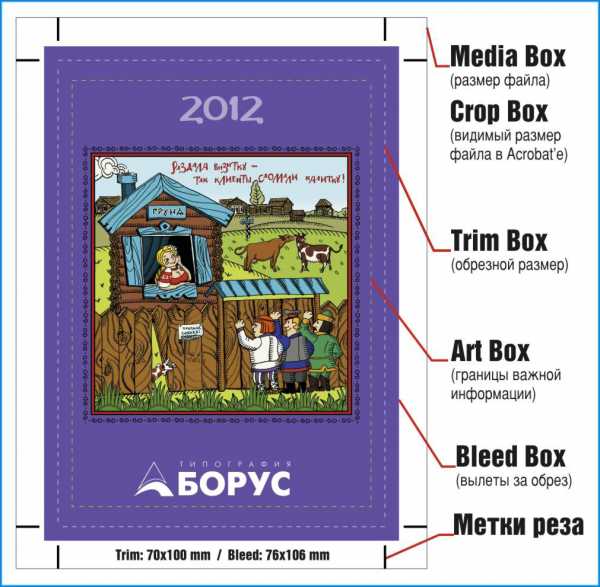
Формат PDF удобен тем что точно передаёт в одном файле содержание и внешний вид документа, будь то просто текст или сложная комбинированная (векторная и растровая) графика. Среди прочих параметров, в нём хранится и размер документа (страницы). Однако этот размер не так однозначен, как может показаться на первый взгляд, поскольку существует до 5!!! различных вариантов описания этого размера. Эти варианты описания называются page boxes. Переводом «page box» на русский, с максимальным сохранением смысла в контексте допечатной подготовки, будет что-то вроде граница страницы, область документа, граница документа и т.п.
MediaBox — используется для определения ширины и высоты страницы. Media box определяет размер материала (например, бумаги) на котором производится печать, media box это самый большой бокс документа, остальные боксы могут быть такими же или меньше, но ни в коем случае не могут быть больше чем media box.
CropBox — видимая область страницы в Acrobat’е, которая содержит в себе какую-либо информацию. Crop box — прямоугольник минимального размера в который поместились бы все видимые объекты (текст, картинки, линии, номера страниц, колонтитулы и т.п.) документа. Размер crop box может быть таким же или меньше чем media box. Acrobat использует этот размер для отображения и печати документов. Иными словами, когда Вы открываете файл в Acrobat’е, то все, что вы видите в данный момент отображается в виде Crop box.
BleedBox — определяет размер документа вместе с вылетами. Вылеты — часть изображения которая обрезается после печати, нужна для того чтобы компенсировать погрешность процесса порезки. На рисунке до подрезки bleed box — 76х106 мм, а после подрезки в обрезной размер (TrimBox) — 70х100 мм.
TrimBox — определяет размер изделия (так называемый, обрезной размер). Это конечный размер после подрезки. TrimBox так же может сопровождаться метками реза (техническими элементами файла).
ArtBox — используется редко, определяет художественную часть изделия, важную его часть. Если говорить дословно — ту самую часть где по замыслу автора из изделия должен доноситься арт, креатив и т.п.
Перед конвертацией в PDF все изображения должны быть переведены в CMYK. Если есть элементы, которые печатаются отдельными прогонами (пантоны), им должны быть назначены соответствующие цвета по палитрам Pantone Solid Coated/Uncoated. Цветовое пространство CMYK должно быть с профилем ISO Coated v2.
- Corel Draw (на примере X4, английская версия)
File > Publish to PDF > указать название файла только латинскими символами > Settings > Compability: PDF/x-1a > Закладка Prepress поставить флажок на Bleed Limit и указать значение 5 мм > Закладка Objects поставить флажок на Export all Text as curves > Нажать ОК и сохранить файл.
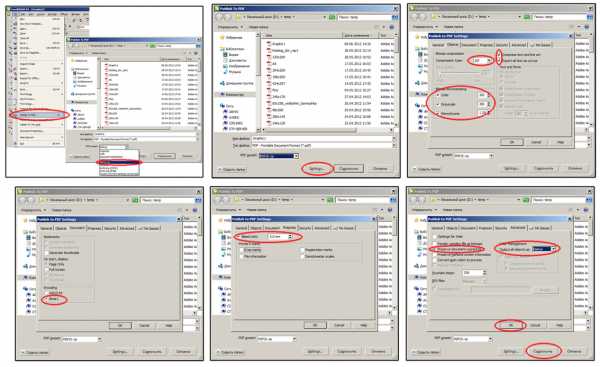
- Adobe Illustator (на примере CS4, английская версия)
File > Save As > указать название файла только латинскими символами, в выпадающем списке «тип файла» выбрать Adobe PDF. Сохранить > в поле Adobe PDF выбрать пункт PDF/X-1a:2001 > в закладке Marks and Bleeds в разделе Bleeds выставить все значения по 5 мм (top, bottom, left, right) > Save PDF
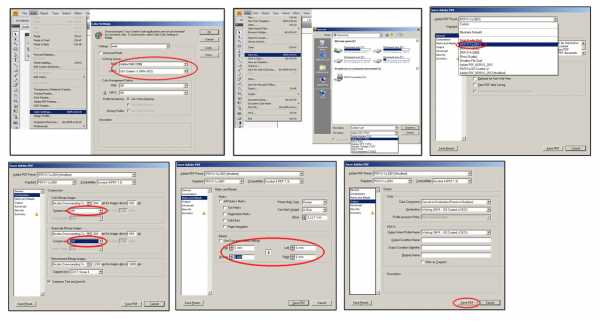
- Adobe Photoshop (на примере CS4, английская версия)
File > Save As > указать название файла только латинскими символами, в выпадающем списке «тип файла» выбрать Photoshop PDF. Сохранить > в поле Adobe PDF Preset выбрать пункт PDF/X-1a:2001 > в закладке Output, в разделе Color, Color Conversion: No Color Conversion, Profile Inclusion Policy: Don’t Include Profile > Save PDF

- Adobe InDesign (на примере CS4, английская версия)
File > Export… > указать название файла только латинскими символами, в выпадающем списке «тип файла» выбрать Adobe PDF. Сохранить > в поле Adobe PDF Preset выбрать пункт PDF/X-1a:2001 > в закладке General, установить диапазон печати All, флажок Spreads должен быть снят > в закладке Marks and Bleeds, в разделе Bleeds выставить все значения по 5 мм (top, bottom, left, right) > в закладке Output, в разделе Color, Color Conversion: No Color Conversion, Profile Inclusion Policy: Don’t Include Profile > Export
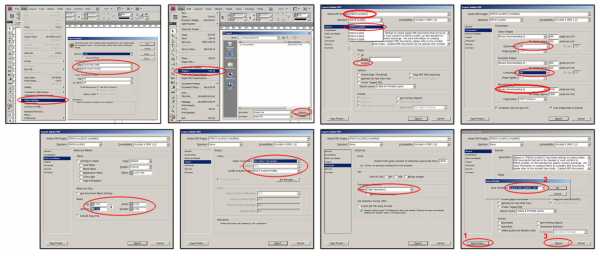
- QuarkXPress (на примере 8.0, английская версия)
File > Export > Layout as PDF > указать название файла только латинскими символами. Options > в поле PDF Style выбрать пункт PDF/X-1a:2001 > в закладке Pages, флажок Spreads должен быть снят > в закладке Bleed: Bleed Type – Symmetric, Amount 5 мм > OК > Сохранить.

- MS Office (на примере 2007).
Приложения MS Office не предназначены для подготовки файлов к высококачественной печати, поэтому даже конвертация макета в PDF не всегда избавляет от проблем. Гарантией того, что в готовом изделии Вы увидите то же, что и на мониторе, является только подписанная цветопроба. Минимизировать ошибки поможет сохранение документа в PDF. Сохранить как > Adobe PDF > Adobe PDF Conversion Options > поставить флажок на Make PDF/A-1а: 2005 compliant file > Ok > указать название файла только латинскими символами > Сохранить файл
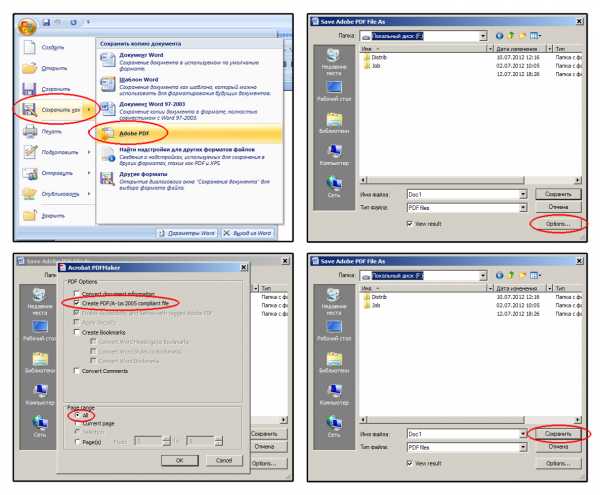
borus.ru
DTP — Настольные издательские системы
Все материалы, находящиеся в этом разделе, являются переводами документов с сайта http://www.prepressure.com.
Введение в PDF
PDF обозначает Portable Document Format. Соответствуя своему названию, это формат данных, который используется для описания документов. Компания Adobe разработала этот формат, и выпустила программы для создания, редактирования и просмотра PDF-файлов. Так как спецификации формата открыты, многие компании также выпускают программы для работы с PDF. В препрессе формат PDF используется значительно шире, чем просто для обмена данными между приложениями.
Что можно делать с PDF?
PDF может быть использован для:
- создания электронных документов.
- обмена данными. Многие приложения могут читать PDF-файлы.
- архивирования данных. Существуют приложения, позволяющие индексировать PDF-файлы, что позволяет создавать электронные библиотеки в PDF-формате.
- интерактивных документов. PDF может быть использован для создания электронных форм, данные из которых хранятся в базе данных.
Как выглядит PDF-файл?
PDF-файл обычно имеет расширение .PDF. На компьютерах Macintosh, это не является необходимым, но так как PDF-файлы часто используются для межплатформенной передачи данных, будет хорошим тоном сохранять файлы с расширением .PDF.
Иконка этих файлов обычно выглядит так:
И на Macintosh и на PC, вы не увидите эту иконку, если не установлено приложение, которое может просматривать PDF-файлы. В настоящее время многие компьютеры продаются с предустановленным Adobe Acrobat Reader.
Как открыть PDF-файл?
На этой страничке эта тема освещена более подробно. Самый простой путь просмотреть PDF-файл — загрузить бесплатный Adobe Acrobat Reader с сайта компании Adobe. Adobe Acrobat Reader часто можно найти на CD, прилагающимся к компьютерным журналам.
Как создать PDF-файл?
На этой страничке эта тема освещена более подробно.
Многие приложения, такие как Corel Draw 9 или Adobe InDesign, имеют опцию ‘export to PDF’.
Из приложений, которые не имеют этой опции, вы можете просто напечатать документ в PostScript-файл и затем использовать отдельное приложение под названием Adobe Acrobat Distiller для конвертации его в PDF-файл.
Приложение Adobe Acrobat (раньше называлось Exchange) может быть использовано для добавления в PDF-файл мультимедийных функций, гиперлинков, закладок и прочего.
Какие преимущества у PDF?
PDF имеет неоспоримые преимущества:
- Это кроссплатформенный стандарт. Это означает, что вы можете увидеть документ точно таким же, каким он был создан, вне зависимости от того, на какой платформе он создавался.
- PDF-файлы могут быть машинно-независимыми. Это означает, что файл может быть напечатан как на дешевом струйнике, так и на дорогом фотонаборе.
- PDF-файлы компактны. PDF поддерживает большое количество алгоритмов компрессии данных.
- PDF-файлы могут содержать мультимедийные элементы, такие как видео- и/или звуковые ролики, так же как и гипертекстовые элементы и превью страниц.
- PDF поддерживает безопасность. Создатель PDF-файла может задать несколько опций безопасности. Возможно заблокировать файл так, что он может быть открыт только после ввода пароля. Также возможно запретить изменение файла и/или его печать.
А какие недостатки у PDF?
Конечно, PDF имеет и некоторые недостатки.
- PDF — патентованный формат компании Adobe. Adobe определила его спецификации и опубликовала их. В прошлом Adobe пыталась сделать PDF ISO-стандартом, чтобы продвигать его на рынке. На это последовало требование передать определение PDF независимой организации, чтобы сделать его действительно открытым стандартом. Adobe не пошла на этот шаг. Некоторые подверсии PDF, такие как PDF/X-1 могут получить ISO-сертификат, так как разработаны нем Adobe, а консорциумом независимых организаций.
- PDF пытается стать всеохватывающим стандартом, что не позволяет ему быть настолько эффективным, как специализированные решения. Вы можете использовать PDF в Интернете, но HTML-файлы более эффективны. Можно использовать PDF для обмена графикой, но большинство препресс-приложений используют форматы EPS и TIFF.
- PDF нацелен прежде всего на визуализацию документов. Он не сохраняет их логическую структуру.
- PDF-файлы сложно редактировать. Небольшие изменения могут быть внесены, но очень сложно, если не невозможно, добавлять блоки текста или изображения в существующий PDF-файл.
mikeudin.net
Чем отличается формат PDF от PDF/A, и какой формат лучше использовать для сохранения отсканированных образов документов?
PDF (“portable document format”) — это универсальный формат электронных документов, которому, кстати, скоро исполнится 20 лет. Он создан по инициативе компании Adobe, и исходное его предназначение — электронное представление печатных материалов. Отсюда следует задача данного формата, связанная с хранением информации о цветовой схеме и расположении элементов, обеспечить идентичный вывод на разных мониторах и принтерах.
За время своего существования формат PDF значительно прибавил в возможностях. В первой же редакции формата появилась возможность вставлять в текст документа гиперссылки, шифровать документ с паролем и тем самым защищать его от модификации. В версии PDF 1.4 появилась возможность поверх изображения наносить текстовый слой, в том числе невидимый, давая пользователю возможность, видя “картинку”, тем не менее, копировать с неё текст. Кроме того, в этой же версии появилась возможность вставлять метаданные в виде пар “ключ-значение”, каждая из которых может быть связана с какой-то частью документа (например, отдельным изображением) или со всем документом целиком. Это важные нововведения, с точки зрения архивного хранения, и они поддерживаются форматом по сей день.
PDF/A — это подмножество формата PDF, содержащее ограниченный набор возможностей представления данных. Данный формат является стандартом ISO и предназначен для долгосрочного хранения электронных документов. Обеспечение длительного срока хранения достигается посредством внедрения в содержимое электронного документа в формате PDF/A всей информации, необходимой для его отображения. Такой информацией, в частности, являются шрифты — те из них, которые использованы в документе, включены в него. К слову, это влияет на его размер: документ в формате PDF/A не меньше, а вероятно даже больше по размеру, чем документ с аналогичным содержимым, сохранённый в формате PDF.
Считается, что документ, хранимый в формате PDF/A, ввиду полного отсутствия связи с такими изменчивыми вещами как гиперссылки и мультимедийный контент, можно будет открыть в любой операционной системе через какое угодно длительное время с помощью приложения, поддерживающего соответствующий формат. Поскольку PDF/A обеспечен статусом международного стандарта, его поддержка со стороны разработчиков ПО в долгосрочной перспективе оправдана, а использование целесообразно по сравнению с другими доступными форматами хранения, которые могут измениться в любой момент времени (вспомним недавнюю историю с отказом от поддержки документов Word старого образца до версии 2003 в Google Drive — старт умерщвлению формата Word 97–2003 дан).
При этом целостность и неизменность неподписанного документа в формате PDF/A не может быть гарантирована и не заявляется как особенность формата. Другими словами, несмотря на то, что данный формат позиционируется как обеспечивающий долгосрочное хранение, изменение содержимого документа возможно и не является отклонением от нормы, если оно не зашифровано. Однако есть ещё один нюанс: для каждого конкретного документа, формат которого заявлен как PDF/A, невозможно заведомо утверждать, что это действительно так. Необходима верификация на соответствие требованиям формата для каждого конкретного документа, и если на этапе размещения в архиве или после очередного изменения она не будет проведена, можно считать миссию обеспечения долгосрочного хранения потенциально проваленной (с некоторыми оговорками, но всё же).
Исходя из описанных выше различий между форматами PDF и его потомком PDF/A, вполне можно предположить, что первый больше пригоден для оперативного обмена и краткосрочного хранения электронных документов, тогда как PDF/A, несмотря на потенциально большой размер единичного документа (в него внедрены все использованные шрифты, а это для краткосрочного использования избыточный и ощутимый балласт), имея статус международного стандарта, гарантирует, что даже через продолжительное время, вне зависимости от окружения и операционной системы, любой пользователь сможет открыть документ в данном формате, располагая приложением-просмотрщиком. Этот факт укладывается в концепцию архива электронных документов и должен учитываться при сохранении каждого документа в нём.
Теперь необходимо определиться с тем, что такое отсканированный образ документов. В подавляющем большинстве случаев это растровое изображение. Предполагается, что текста поверх него нет, то есть в документе хранится исключительно отсканированный растр — изображение, текст на котором непонятен компьютеру, а понятен только человеку. В исключительных случаях поверх растрового изображения может быть расположен текстовый слой, частично или целиком наполненный либо вручную человеком, либо с помощью системы распознавания текста. Можно предположить, что документ содержит метаданные, так или иначе связанные с видом документа и его содержимым (например, если это счёт-фактура, метаданные могут содержать информацию о поставщике, дате выставления, сумме и т.д.).
Очевидно, что отсканированный образ документа допускает, но не подразумевает долгосрочного хранения. Но всё-таки в большинстве случаев образ должен храниться не меньше бумажного оригинала, а зачастую значительно дольше, поскольку значимость и важность его в контексте организации-владельца всегда держится выше нулевой отметки. Кроме того, образ снят с бумажного документа, а это значит, что его изменение не подразумевается, хотя и возможно.
На основании перечисленных особенностей, которыми обладает отсканированный образ документа, можно смело заявлять, что одинаково пригодны оба формата, поскольку для каждого конкретного документа не будут использованы возможности формата такие, которые не поддерживаются стандартом PDF/A. Последний допускает и метаданные, и текстовый слой поверх изображения, и даже подписание документа с целью защитить его от модификации. А необходимостью внедрения шрифтов в каждый документ можно пренебречь: поскольку речь идёт об образах, и текста нет, соответственно, нет и шрифтов, и добавочный вес в этом отношении будет мал.
ecm-journal.ru
Ответы@Mail.Ru: что такое пдф
Что такое PDF? PDF — это стандартный формат для электронных документов. Первоначально он был разработан компанией Adobe для федеральных властей США для хранения их рабочих документов. Сейчас PDF файлы используются в управлении производством, сфере различных финансовых услуг, юристами, в издательском деле, образовательных учреждениях. PDF файлы используются для распространения факсов, в документации, справочных руководствах, судебной системе, письмах, сообщениях, формах налоговой отчетности. PDF файл сохраняет все шрифты, цвета и структуру исходного документа независимо от программного обеспечения и аппаратных средств. Таким образом, PDF документ будет всегда идентичен оригиналу — он будет выглядеть и печататься как оригинальный документ. PDF документы могут быть просмотрены на более чем на 20-ти аппаратных платформах (включая Windows, Linux, Unix, Mac, Palm и Pocket PC), используя такие бесплатные программные средства как, например, Adobe Reader PDF файлы обеспечивают безопасность на уровне документа (используются 40- или 128-битные ключи) и могут быть защищены паролем. Изображения, водяные знаки, гиперссылки и комментарии могут быть добавлены в PDF документ. Возможность использования древовидных структурных закладок (outlines) делает управление более легким. PDF документы могут содержать интерактивные элементы управления. Вот почему PDF широко используется в PDF формах, которые могут быть заполнены (а затем распечатаны) в просмотрщике PDF или браузере. PDF файлы сжаты, поэтому они загружаются значительно быстрее и требуют значительно меньше места для хранения.
PDF это формат текста.
как открыть пдф
touch.otvet.mail.ru
Что такое PDF файл? Преимущества и недостатки PDF
Загружая документ из Интернета, вы можете заметить, что он имеет формат .PDF. Возможно, вы также заметили, что его трудно (если вообще возможно) редактировать. Чтобы открыть файл .PDF формата нужно иметь специальную программу, например Adobe Acrobat Reader. Иногда пользователи путаются, какой формат выбрать. Почему люди используют PDF файлы? Разве не проще пользоваться .DOC или .DOCX форматами?
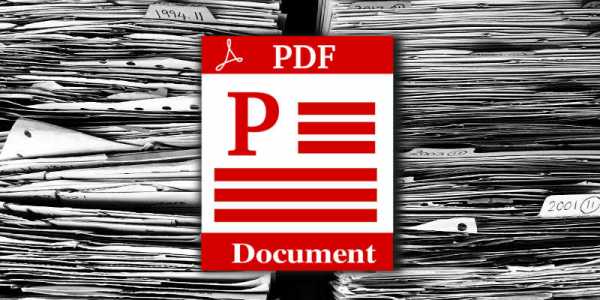
На самом деле, формат .PDF широко распространен для передачи различного рода документов и электронных книг. Почему так произошло? Давайте разберемся, что такое PDF файл, и узнаем его плюсы и минусы.
Преимущества PDF файлов
Давайте вернемся к вопросу “Что лучше, PDF или DOCX?”. DOCX — отличный формат для пользователей, которые используют Microsoft Office на своих устройствах. DOCX это стандартный формат документов Microsoft Word. Но если кто-то открывает ваш файл, на его компьютере должен быть установлен текстовый редактор от MS, или другая программа, которая умеет работать с этим форматом. Хотя и большинство альтернатив MS Office могут конвертировать .DOC в нужный формат, этот процесс иногда изменяет оригинальное форматирование и создает лишние хлопоты.

К счастью, большинство операционных систем полностью поддерживают PDF файлы. Это значит, что вам не нужно создавать документ специально для пользователей Windows, MacOS, Linux, IOS, или Android. Просто выберите PDF и будьте уверены, что он откроется на любом устройства.
Когда стоит использовать .PDF формат?
В ситуациях, когда вы не знаете, на какой операционной системе будет открываться файл, используйте PDF. Скажем, вы решили выложить на сайт книгу, журнал, брошюру, или какой-либо важный документ. На сайт могут заходить люди с компьютеров под управлением Windows, Linux или владельцы смартфонов на IOS или Android. Лучшим вариантом в данном случае будет использование .PDF формата. Каждое устройство сможет его открыть и отобразить содержимое.
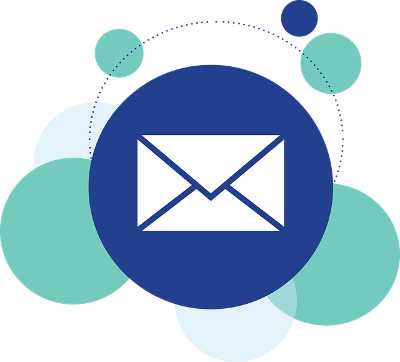
Еще лучше, если после загрузки документа, он автоматически открывается через браузер. Популярные браузеры, такие как Google Chrome (это одна из малоизвестных функций Chrome) или Mozilla Firefox имеют встроенные PDF-просмотрщики, потому люди могут просмотреть документ просто и быстро.
Отдавайте преимущество PDF файлам при отправке по Email. Представим, что вы отправляете резюме. Хорошо, если получатель проверяет почту с компьютера, и может открыть .DOCX файл. А если нет? Со смартфона или планшета проще открыть .PDF ежели .DOC.
Недостатки .PDF формата
Получив файл, вы можете захотеть изменить его, но тут кроется одна из основных проблем PDF файлов — их сложно редактировать. Если DOC файл это оригинальный текстовый документ, который можно легко изменять, то PDF больше напоминает изображение. Редактирование возможно, но для этого нужен просмотрщик со встроенной функцией редактирования, или соответствующая программа.
Когда не нужно использовать PDF
Не используйте формат .PDF, когда вы хотите иметь “живой документ”, который может быть отредактирован другими пользователями. Вы можете добавить редактируемые поля в PDF документ, но полное редактирование требует немалых усилий. Если вы работаете с другими пользователями, желательно узнать, какие операционные системы они используют и договориться о типе файлов, который подходит всем.

По крайней мере, каждый может использовать облачную службу документов, например Google Docs. Для режима “только чтение” хорошо подойдет PDF, а для редактирования — его использовать не стоит.
Итог
Теперь вы знаете, что такое PDF файл, в каких случаях его стоит использовать, а которых лучше подойдет .DOC. Прежде чем создавать документ, подумайте о тех, кто будет им пользоваться. Желаю удачи.
Источник: www.maketecheasier.com
Если вы нашли ошибку, пожалуйста, выделите фрагмент текста и нажмите Ctrl+Enter.
mypclife.ru
